
Витяг числа з рядка (Зміст)
- Вступ до вилучення чисел із рядка
- Як витягнути числа з рядка в Excel?
Вступ до вилучення чисел із рядка
Excel - це інструмент, який є дуже універсальним і компактним одночасно. Що стосується вилучення певних символів з текстового рядка, він надає діапазон формул, таких як LEN, RIGHT, LEFT, SEARCH, використовуючи які окремо або в поєднанні один з одним, ми можемо виявити необхідний символ. Однак, якщо мова йде про вилучення чисел із рядка, який містить суміш символів і чисел, Microsoft Excel не в змозі дати будь-яку конкретну формулу для того ж. Однак витягнути числа з рядка зовсім неможливо. Це, безумовно, не так просто, як вилучення символів з рядка, але в той же час не неможливо. Все, що вам потрібно мати, - це терпіння, якесь поєднання різних функцій вкладається одна в одну. Це проведе вас. Візьмемо кілька прикладів і подивимося, як ми можемо витягувати числа з текстового рядка.
Як витягнути числа з рядка в Excel?
Витягнути номери з рядка дуже просто і легко. Давайте розберемося, як витягнути число з String в Excel на деяких прикладах.
Ви можете завантажити цю кількість витяг з шаблону рядків тут - Витягнути номери з шаблону рядківПриклад №1 - Як витягнути цифри, розташовані справа
Як ви могли бачити, виймаючи символи з рядка, найважливіше, що ми повинні знати, - це позиція останнього символу. Після того, як він буде знайдений, ми можемо використовувати функцію ВПРАВО, щоб витягти символи з тексту. У подібних рядках ми хотіли б знати положення першої цифри / числа в рядку.
Припустимо, у нас є дані, як показано нижче:
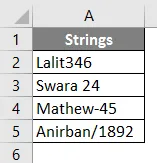
Використовуйте наступну формулу в комірці В2, щоб дізнатися, звідки починається видобуток / розщеплення. Формула, наведена нижче, призводить до надання позиції першого числа, що відображається в рядку міксу.

Після використання формули в комірці В2, результат показується нижче.
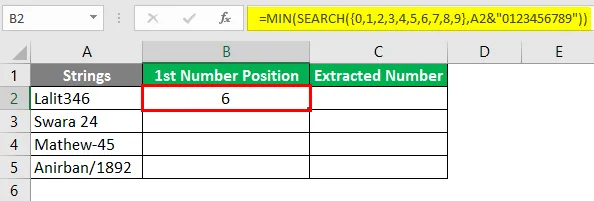
Перетягніть цю формулу до рядка шість. Ви побачите результати, як показано нижче:
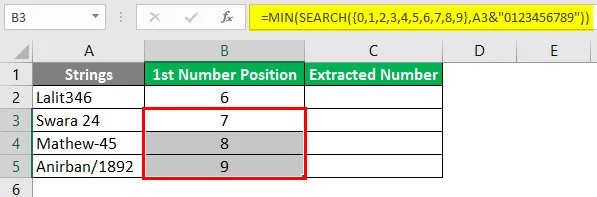
Числа в кожній комірці стовпця B позначає положення першої цифри, що відображається в рядку, присутньому в кожній комірці стовпця А.
Використовуйте комбінацію функції ВПРАВО та LEN, щоб витягнути числа з рядка у стовпці C. Помістіть наступну формулу у комірку C2 та натисніть клавішу Enter.
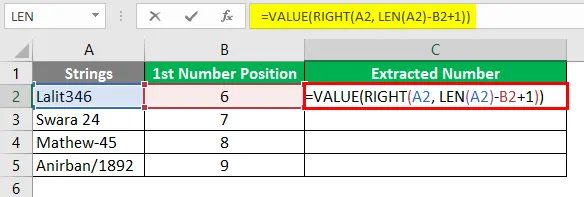
Застосувавши формулу до всіх комірок, ви повинні отримати результат таким чином.
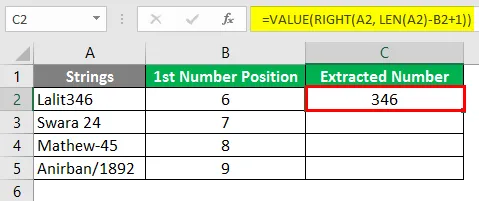
Тут у цій формулі ми хотіли витягти лише числа з рядка, присутнього в комірці A2. Також усі цифри знаходяться в правій частині клітинки. Тому ми використовуємо функцію ПРАВО, спочатку з A2 як аргумент. У цій функції ми використовували функцію LEN, яка приймає довжину A2 і віднімає B2 (яка містить перше положення числа в рядку). Також додаємо в нього 1, щоб перша цифра також включалася під результат.
Перетягуйте формулу до рядка номер п'ять стовпця С.

Якщо ви могли відзначити результати, представлені у стовпці С, усі цифри вирівнюються вліво. Це означає, що вони зберігаються як текст у стовпці C. Це тому, що ми використовували формули, такі як ПРАВО, LEN для з'ясування чисел із заданого тексту. Щоб перетворити всі текстові значення, наявні в кожній комірці стовпця С, виконайте наступний крок.
Приклад №2 - Код VBA для вилучення чисел через змішану рядок
Що ми тільки що зробили, можна зробити і в подібних рядках, використовуючи також код Macro / VBA. Перевага макросу полягала б у тому, що він автоматизує систему, і коли код буде зроблено та встановлено, вам більше не потрібно його редагувати. Просто використовуйте один і той же макрос знову і знову для іншого набору змішаних рядків для отримання чисельних значень.
Перейдіть на вкладку Developers і натисніть на Visual Basic.
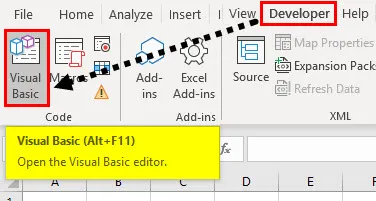
Клацніть на вкладці "Вставка", присутній на верхній стрічці, і відкрийте через неї новий Модуль.

Визначте нову підпроцедуру, за якою ми можемо зберігати макрос.
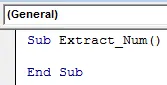
Тепер скопіюйте наступний код і вставте його під задану під-процедуру.

Тут код поділений на три частини -
- По-перше, це ініціалізація змінної, яка буде містити числові значення, витягнуті з рядка.
- У другій частині вам потрібно пройти діапазон, під яким знаходяться значення, і ви хотіли отримати число з.
- Третя і заключна частина містить цикл, який дозволяє витягувати числа з заданого рядка і зберігає їх у заданому стовпчику.
Запустіть цей код, натиснувши клавішу F5 або кнопку «Запустити», розміщену на верхній панелі.

Ви побачите результат у колонці B вашого робочого аркуша. Який містить лише числа, витягнуті з фактичного рядка.

- Перевага цього коду VBA полягає в тому, що він працює на будь-якому рядку з розташуванням чисел у будь-якому місці. По середині. Тоді як формула, що використовується в першому прикладі, обмежується рядками, в яких числа знаходяться праворуч від рядка.
- Це два способи, за допомогою яких ми можемо фіксувати та витягувати числа із заданого змішаного рядка. Запевняю, є ще багато. Але саме ці дві стосуються цієї статті.
Давайте обернемо речі деякими речами, які слід запам'ятати.
Що слід пам’ятати про витягування чисел із рядка
- У першому прикладі все, що ми використовували, - це текстові функції, такі як ПРАВО та LEN. Результати цих формул будуть лише текстовими (парні числа зберігатимуться як тексти). Якщо ви хочете, щоб вони перетворилися на фактичні числові значення, використовуйте функцію VALUE, усередині якої слід ввести всю формулу.
- Метод формули трохи складний, але може працювати одночасно на тисячах комірок. Однак йому не вистачає універсальності. Як і той, який ми використовували в першому прикладі. Ця формула працює лише тоді, коли ваші числові значення знаходяться в правій частині фактичного рядка.
- Використовуючи макрос VBA, ви можете отримати результати лише одним клацанням миші. Незалежно від позиції, де ваш номер належить до фактичного рядка. Це перевага макросу (Але вам потрібно бути досить пристойним, щоб написати макрос для автоматизації процесів).
Рекомендовані статті
Це посібник з витягування номера з рядка. Тут ми обговорюємо, як витягнути число з рядка в Excel разом з практичними прикладами та шаблоном Excel, який можна завантажити. Ви також можете ознайомитися з іншими запропонованими нами статтями
- Функція Substring Excel
- Підрахунок імен в Excel
- Як зіставити дані в Excel
- 3D посилання на клітинку в Excel